电脑桌面最底部任务栏如何显示 win10电脑任务栏不见了怎么恢复
更新时间:2024-03-26 15:54:23作者:yang
当我们使用Windows 10电脑时,任务栏是我们经常会用到的功能之一,它方便我们快速查看时间、打开应用程序和切换窗口,但有时候我们可能会遇到任务栏不见的情况,这可能是由于系统设置错误、操作失误或者系统故障导致的。如果你碰到了任务栏不见的问题,不要慌张下面我们就来看看如何恢复Win10电脑的任务栏。
方法如下:
1.首先呢,我们需要把鼠标放在屏幕的最下方。 任务栏出来了就说明是设置成自动隐藏了,那就右键点击任务栏,在出现的选项框中,鼠标左键选择“属性"。是不是很简单呢?
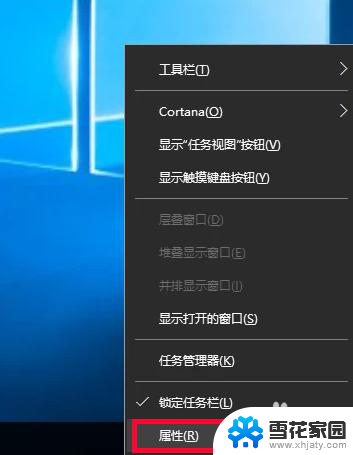
2.接下来呢,我们需要任务栏处把自动隐藏的勾取消掉,将锁定任务栏前面的方框勾选, 点击确定,任务栏就出现了。是不是很方便呢?
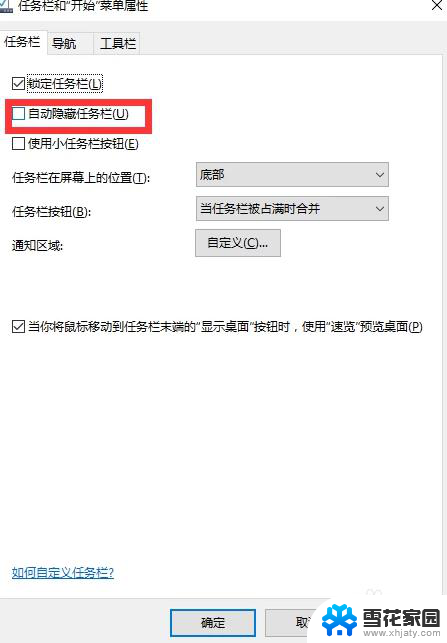
以上是电脑桌面最底部任务栏的全部内容展示方法,如果有不清楚的地方,用户可以按照本文所述的方法进行操作,希望对大家有所帮助。
电脑桌面最底部任务栏如何显示 win10电脑任务栏不见了怎么恢复相关教程
-
 win10桌面下面不见了 win10电脑桌面底部任务栏不见了怎么办
win10桌面下面不见了 win10电脑桌面底部任务栏不见了怎么办2024-03-23
-
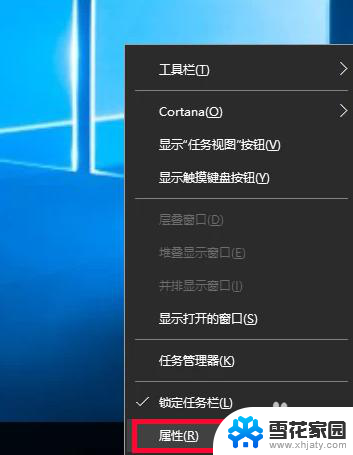 任务栏一定显示在windows桌面的最下方 Win10电脑桌面底部任务栏丢失怎么恢复
任务栏一定显示在windows桌面的最下方 Win10电脑桌面底部任务栏丢失怎么恢复2025-04-05
-
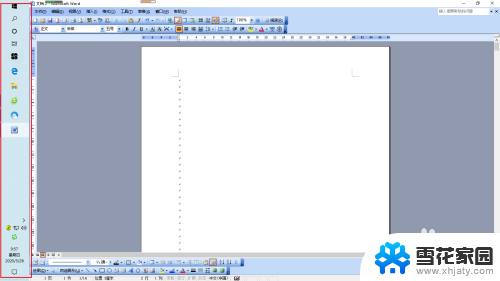 电脑显示器底部任务栏怎么调节 Win10如何将任务栏移动到屏幕底部
电脑显示器底部任务栏怎么调节 Win10如何将任务栏移动到屏幕底部2024-01-08
-
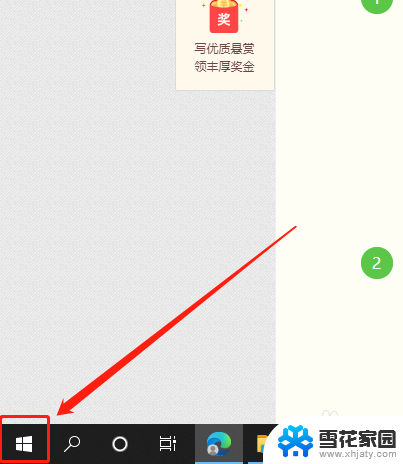 任务栏显示全部窗口 Win10如何在任务栏上显示所有桌面
任务栏显示全部窗口 Win10如何在任务栏上显示所有桌面2024-05-06
- 怎么把电脑的任务栏隐藏 WIN10底部任务栏如何隐藏
- windows10重启之后底部栏目恢复 怎样把Win10任务栏还原到下面
- 电脑的任务栏怎么隐藏 WIN10底部任务栏隐藏方法
- 电脑任务栏不隐藏 win10全屏任务栏不隐藏怎么设置
- 如何关闭电脑下方的工具栏 WIN10如何隐藏底部任务栏
- 任务栏显示桌面图标怎么设置 如何在Win10任务栏上显示应用图标
- 电脑窗口颜色怎么恢复默认 Win10系统默认颜色设置恢复教程
- win10系统能用f12一键还原吗 戴尔按f12恢复系统操作步骤
- 怎么打开电脑文件管理器 Win10资源管理器打开方式
- win10ghost后无法启动 Ghost Win10系统无法引导黑屏怎么解决
- 联想win10还原系统怎么操作系统 联想一键恢复功能使用方法
- win10打印机usb printer 驱动程序无法使用 电脑连接打印机USB无法识别怎么办
win10系统教程推荐
- 1 电脑窗口颜色怎么恢复默认 Win10系统默认颜色设置恢复教程
- 2 win10ghost后无法启动 Ghost Win10系统无法引导黑屏怎么解决
- 3 win10打印机usb printer 驱动程序无法使用 电脑连接打印机USB无法识别怎么办
- 4 w10自带的杀毒软件如何关闭 Windows10系统如何关闭自带杀毒软件
- 5 怎样查看wifi的ip地址 Win10连接wifi后如何查看IP地址
- 6 win10系统经常出现蓝屏 win10蓝屏死机怎么办
- 7 windows 网络修复 win10网络问题排查与修复指南
- 8 电脑怎么弹出桌面 Win10快速显示桌面的快捷键是什么
- 9 win10 删除更新文件 win10更新文件删除方法
- 10 怎么修改电脑图标大小设置 Win10桌面图标大小改变方式